您的位置:首页 > 谷歌浏览器夜间模式自动切换教程
谷歌浏览器夜间模式自动切换教程
时间:2025-08-05
来源:谷歌浏览器官网
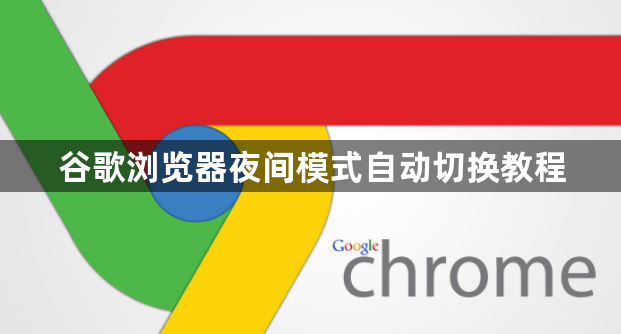
打开谷歌浏览器,在地址栏输入chrome://flags并按回车键进入实验功能页面。在搜索框中输入Force Dark Mode for Web Contents,找到对应选项后点击下拉菜单选择启用。此时浏览器底部会出现重启提示,点击重新加载按钮使设置生效,整个界面将切换为深色主题。
若需实现定时自动切换功能,可进入常规设置界面进行操作。点击右上角三个点的菜单图标选择设置,向下滚动至外观部分。在主题选项中选取深色模式,系统会根据当前时间段自动调整界面明暗状态。部分设备还支持跟随系统级夜间模式变化,当电脑开启护眼模式时浏览器同步变暗。
安装扩展程序能获得更灵活的控制方式。访问Chrome应用商店搜索Night Mode Pro等插件,下载安装后通过工具栏图标可精细调节亮度参数与色温数值。高级版本还支持日程安排功能,允许设定特定时段自动启动或关闭夜间效果。
对于偏好手动控制的用户,每次使用时可直接修改临时设置。按F12打开开发者工具面板,切换到Elements标签页找到根节点右键编辑属性,添加dark模式相关CSS代码片段。这种方法适合临时测试不同配色方案对网页显示的影响。
系统级的显示设置同样影响浏览器外观。Windows用户可通过开始菜单打开显示设置,在夜间模式选项卡中启用预定计划;Mac用户则在系统偏好设置里调整外观模式。当全局启用护眼模式时,所有应用程序包括浏览器都会统一切换为暗色界面。
遇到样式冲突问题时优先检查扩展兼容性。某些广告拦截类插件可能干扰主题渲染,暂时禁用可疑扩展后观察是否正常加载深色样式。如果特定网站仍显示异常,可在站点设置中强制指定为暗色主题覆盖原有样式表。
通过组合运用上述方法,用户既能享受自动切换的便利性,又能根据个人习惯微调各项参数。不同方案适用于办公、娱乐等多种场景,建议实际体验后选择最合适的配置方式。
